文章詳情頁
word頁碼從第二頁開始為1設置方法
瀏覽:77日期:2023-07-08 11:00:43
很多的用戶在使用word的時候都會想將自己的第一頁作為封面,但是很多都不知道怎么將第二頁設置為1,所以下面就給你們帶來了word頁碼從第二頁開始為1設置方法,如果你不知道怎么操作就來一起看看吧。
【word常見問題匯總】
word頁碼從第二頁開始為1怎么設置:1、首先點擊第一頁的頁尾。
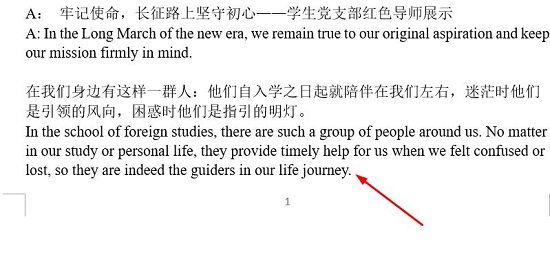
2、然后選擇任務選項欄中的“布局”。
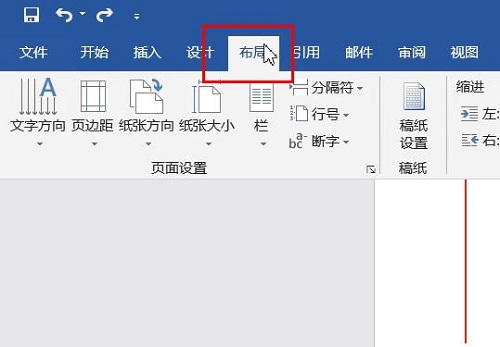
3、隨后點擊“分隔符”選擇分節符下方的“下一頁”。
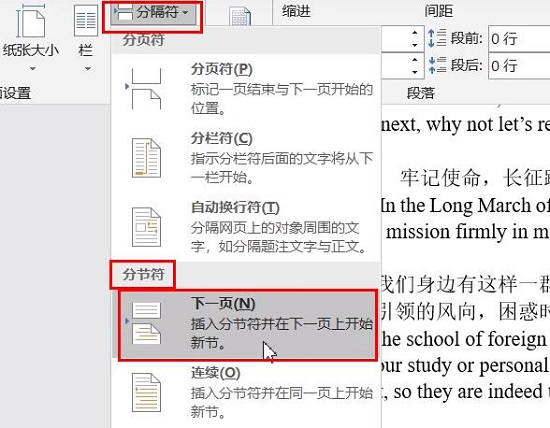
4、隨后到要進行設置的第二頁頁尾并選中頁碼。
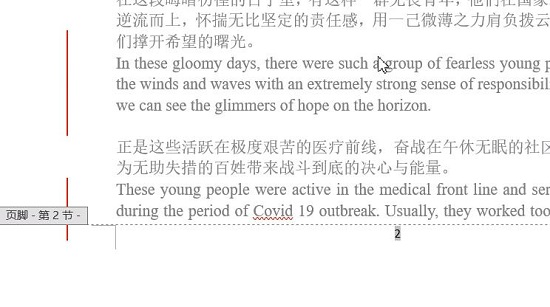
5、點擊上方的“鏈接到前一節”將其取消。
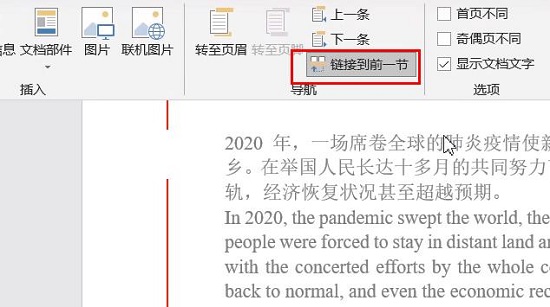
6、隨后回到第一頁的頁碼,選中并將其刪除。
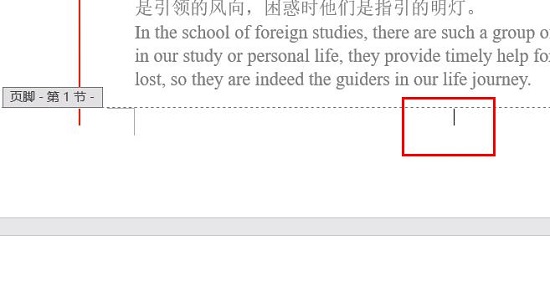
7、回到第二頁,選中改頁的頁碼“2”。
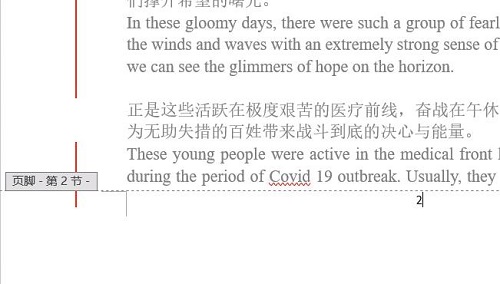
8、然后再點擊上方的“頁碼”選擇“設置頁碼格式”。
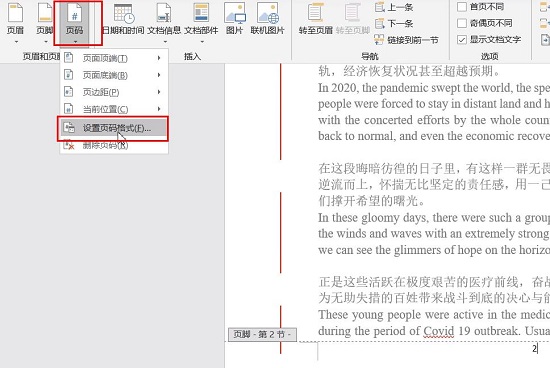
9、在頁碼編號下方點擊“起始頁碼”并輸入“1”點擊確定即可。

相關文章:頁眉下劃線刪除方法 | 斜線一分為二打字
上述就是word頁碼從第二頁開始為1設置方法,設置好就會自動生成想改回去也是一樣的~,想知道更多的教程繼續的關注somode好吧啦網哦。
以上就是word頁碼從第二頁開始為1設置方法的全部內容,望能這篇word頁碼從第二頁開始為1設置方法可以幫助您解決問題,能夠解決大家的實際問題是好吧啦網一直努力的方向和目標。
標簽:
word
上一條:qq頻道通行證怎么用詳細介紹下一條:抖音上說的冬天四件套是什么意思
相關文章:
排行榜

 網公網安備
網公網安備